Excel'de iki tarih-saat arasındaki gün, saat ve dakikaları hızlıca hesaplayın.
Kutools for Excel
Excel'i 300+ ile Güçlendirir
Güçlü Özellikler
İki tarih-saat arasındaki farkı gün, saat ve dakika cinsinden hesaplamak için normalde sonucu elde etmek üzere bir formül uygulamanız gerekir. Birçok formülü hatırlamak sizin için zor olabilir. Bu durumda, Kutools for Excel'in Formül Yardımcısı, sık kullanılan birçok formülü toplar. İki tarih arasındaki gün, saat ve dakikaları sayma seçeneğiyle artık herhangi bir formülü hatırlamanıza gerek kalmadan hızlıca sonucu alabilirsiniz.
Excel'de iki tarih-saat arasındaki gün, saat ve dakikaları hesaplayın.
Excel'de iki tarih-saat arasındaki gün, saat ve dakikaları hesaplayın.
Excel'de iki tarih-saat arasındaki gün, saat ve dakikaları hesaplamak için Kutools for Excel'i kullanmak için lütfen aşağıdaki adımları izleyin:
1. Hesaplanan sonucu yerleştirmek istediğiniz hücreye tıklayın ve ardından Kutools > Formül Yardımcısı > Formül Yardımcısı'na tıklayın, ekran görüntüsüne bakın:

2. Formül Yardımcısı iletişim kutusunda lütfen aşağıdaki işlemleri yapın:
- Formül Türü açılır listesinde lütfen Tarih seçeneğini seçin;
- Ardından, Bir formül seçin listesi kutusunda İki tarih arasındaki gün, saat ve dakikaları sayma seçeneğini seçin;
- Sağdaki Argüman Girişi kutusunda, hesaplamak için kullanmak istediğiniz başlangıç tarihi ve bitiş tarihi hücrelerini seçin.

3. Ayarları tamamladıktan sonra Tamam düğmesine tıklayın ve ilk hesaplanan sonucu alacaksınız. Ardından, bu formülü uygulamak istediğiniz hücrelere kadar doldurma tutamacını sürüklemeniz yeterlidir ve ihtiyacınız olan aşağıdaki sonucu elde edeceksiniz:

Notlar:
1. Bu formülü Kutools > Formül Yardımcısı > Tarih & Saat > İki tarih arasındaki gün, saat ve dakikaları sayma seçeneklerine tıklayarak da bulabilirsiniz, ekran görüntüsüne bakın:

2. Doğru formülü hızlıca bulmak için Filtre onay kutusunu işaretleyebilir ve ardından Formül Yardımcısı iletişim kutusunda ihtiyacınız olan anahtar kelimeyi yazabilirsiniz.
3. ![]() :Bu özelliği arkadaşlarınızla veya sosyal medyada paylaşın buton: Bu özelliği beğendiyseniz ve arkadaşlarınızla veya diğer sosyal medya platformlarıyla paylaşmak istiyorsanız, lütfen bunu Formül Yardımcısı diyalog kutusundaki butona tıklayın. Ekran görüntüsüne bakın:
:Bu özelliği arkadaşlarınızla veya sosyal medyada paylaşın buton: Bu özelliği beğendiyseniz ve arkadaşlarınızla veya diğer sosyal medya platformlarıyla paylaşmak istiyorsanız, lütfen bunu Formül Yardımcısı diyalog kutusundaki butona tıklayın. Ekran görüntüsüne bakın:
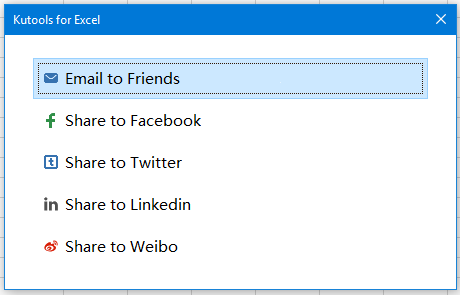
Demo: Excel'de iki tarih-saat arasındaki gün, saat ve dakikaları hesaplayın
Önerilen Verimlilik Araçları
Office Tab: Microsoft Office'de kullanışlı sekmeleri Chrome, Firefox ve yeni Edge tarayıcısı gibi kullanın. Sekmeler arasında kolayca geçiş yapın — artık dağınık pencereler yok. Daha fazla bilgi edin...
Kutools for Outlook: Kutools for Outlook, Microsoft Outlook 2010–2024 (ve sonraki sürümler) ile Microsoft 365 için 100'den fazla güçlü özellik sunar, size e-posta yönetimini basitleştirme ve verimliliği artırma konusunda yardımcı olur. Daha fazla bilgi edin...
Kutools for Excel
Kutools for Excel, Excel 2010 – 2024 ve Microsoft 365'te işlerinizi hızlandırmak için 300'den fazla gelişmiş özellik sunar. Yukarıdaki özellik, içerilen zaman kazandıran araçlardan sadece biridir.

